随着博客文章的增加,网站的访问速度也变慢了,尤其是图片使用比较多的文章,在本地还得一张一张添加,更新到CSDN还得重新上传一次,有时候还会出现图片丢失问题。
于是我考虑弄个图床来储存文章图片,优化访问速度也为了更加方便。由于我的域名、服务器在腾讯云,所以就选择PicGo+对象存储COS;看了一下网上关于腾讯云COS作为图床的教程还是挺少的,所以写这篇文章记录一下。
一、腾讯云COS配置
据了解腾讯云COS以前有50G永久免费额度,2019-01-25之后腾讯云对象存储COS免费额度作了调整,现在是50G免费六个月。

其次,我觉得续费也不是很贵,节约一点还是有的,而且六个月到期不使用了也可以。
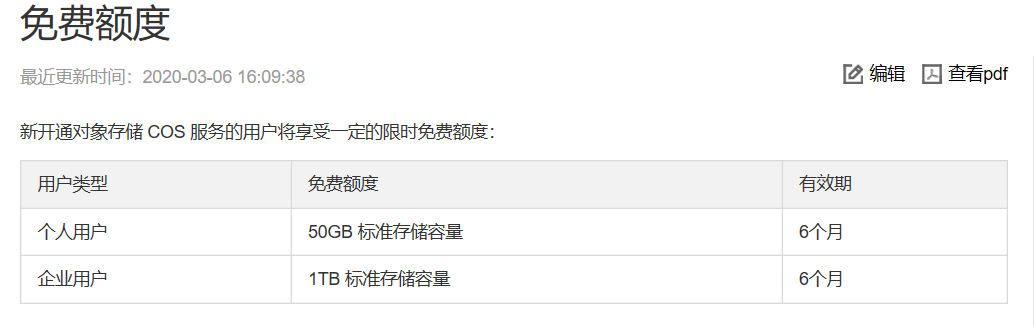
现在腾讯云使用需要实名认证,没有实名认证的朋友先去认证吧,也不麻烦。
1.创建存储桶
进入【对象存储】→【存储桶列表】→【创建存储桶】
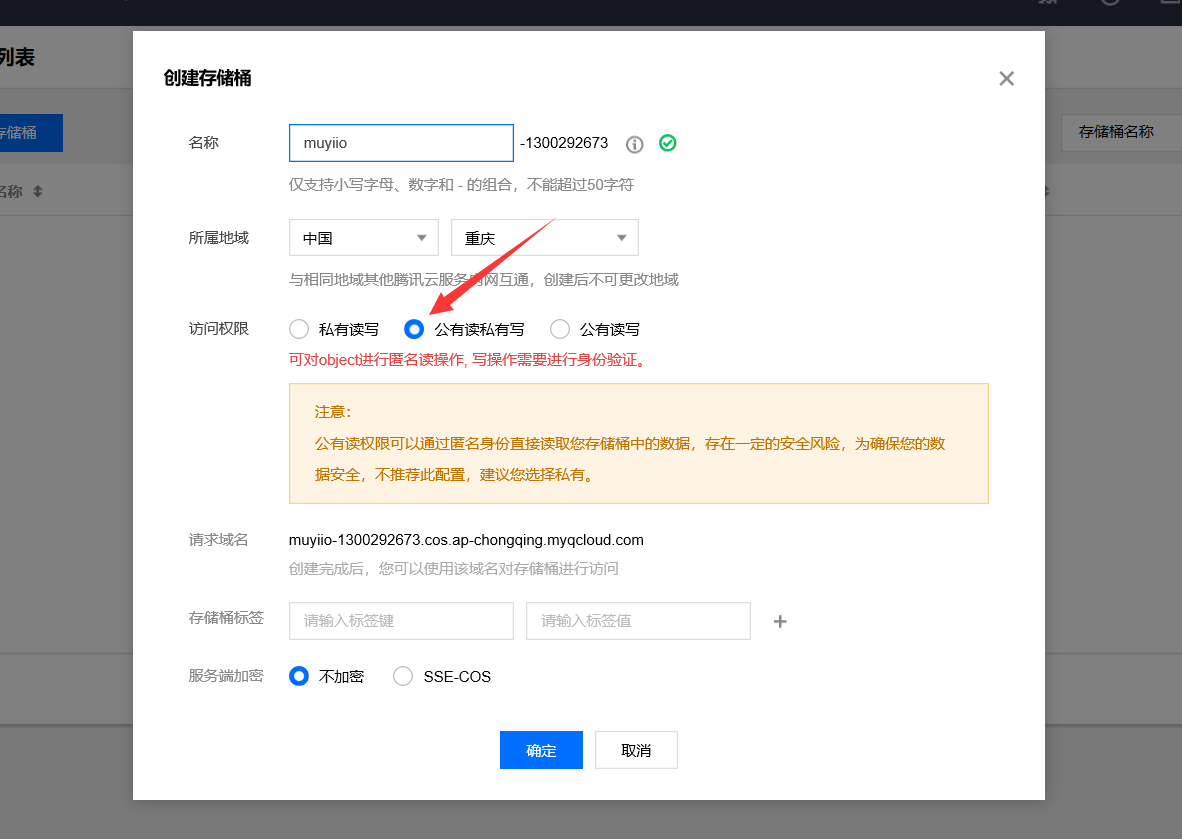
点击【密钥管理】→【云API密钥】→【新建密钥】
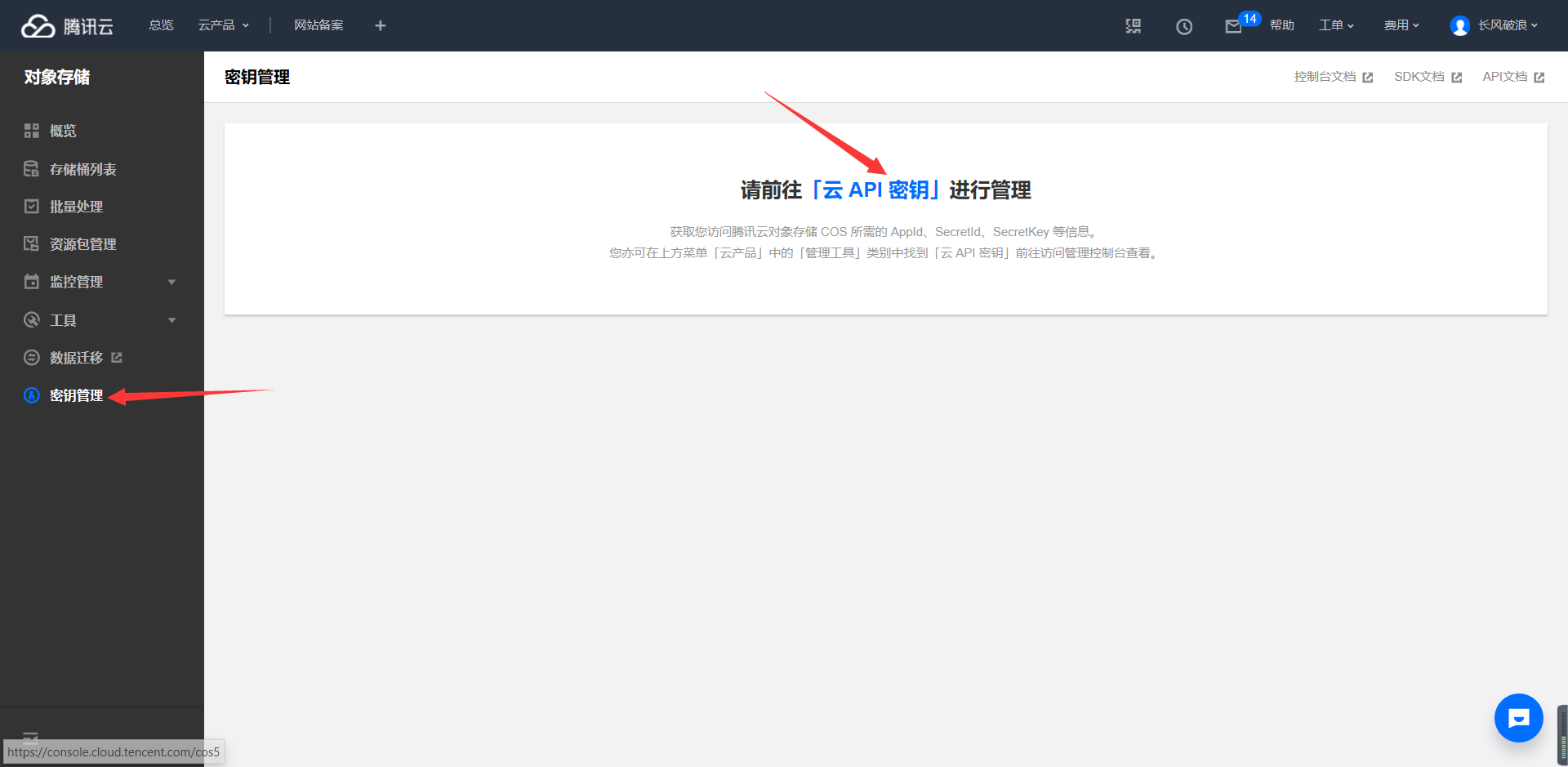
生成的密钥我们后面会用到。
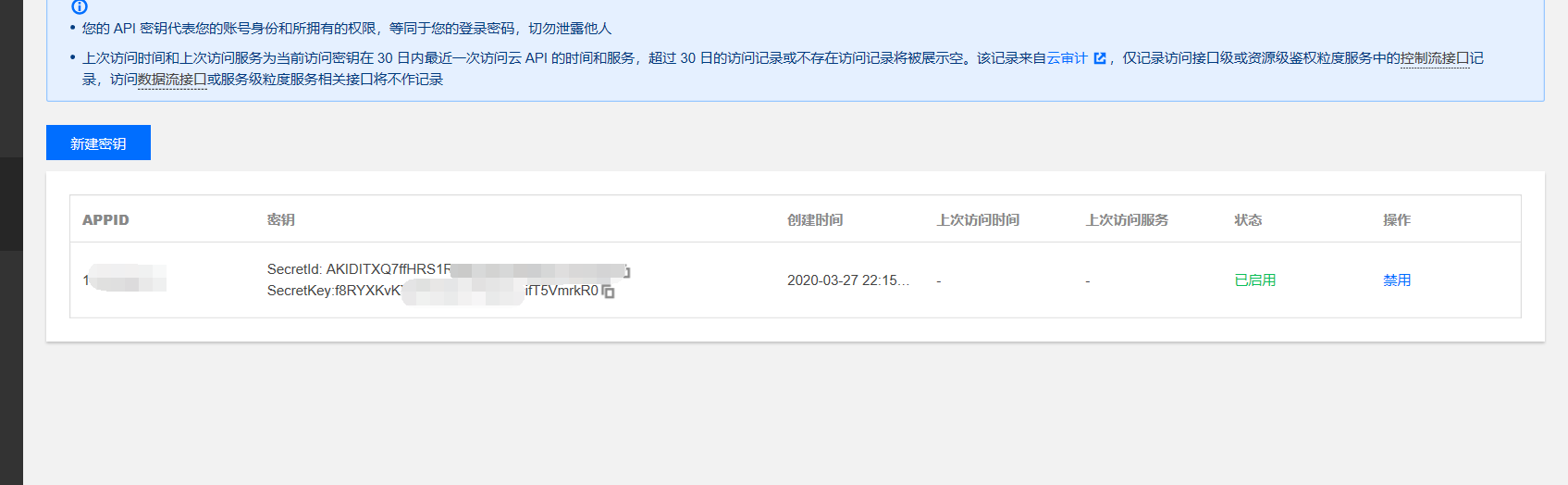
二、配置PicGo
PicGo是一款开源跨平台的免费图片上传工具以及图床相册管理软件,它能帮你快速地将图片上传到微博、又拍云、阿里云 OSS、腾讯云COS、七牛、GitHub、sm.ms、Imgur等常见的免费图床网站或云存储服务上,并自动复制图片的链接到剪贴板里,使用上非常高效便捷。
1.下载PicGo
首先进入PicGo-Github项目地址下载相应版本:
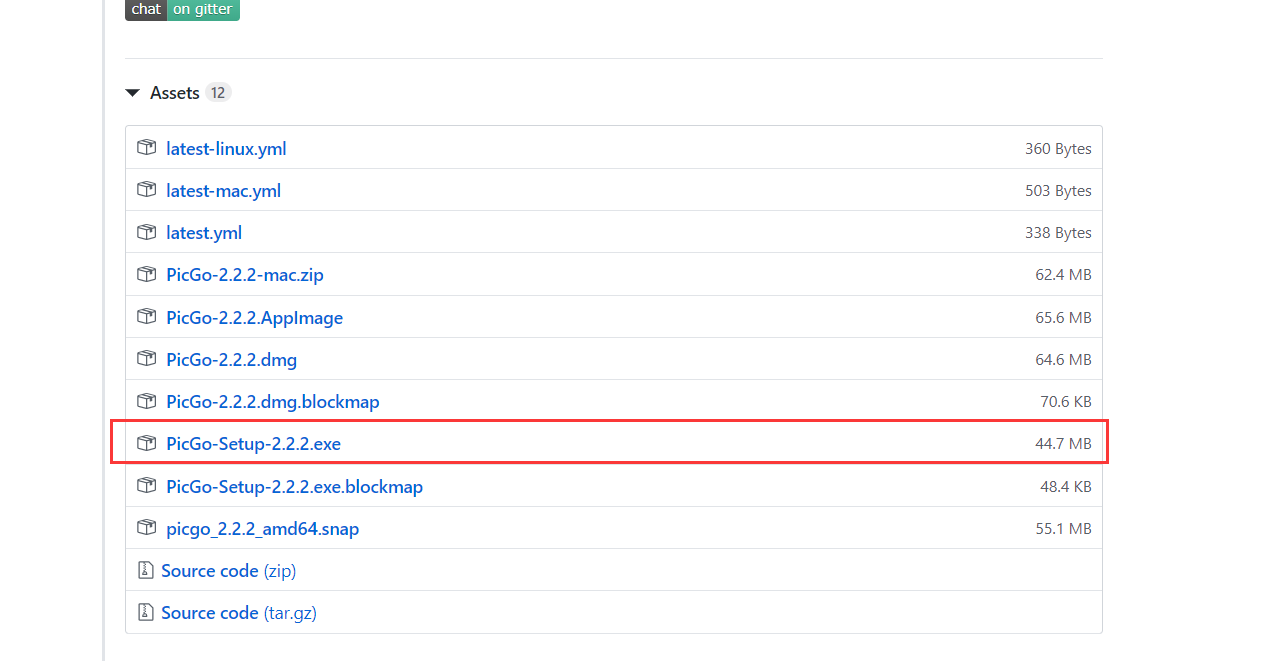
Windows下载我标记的版本,Linux、mac都有标明。
下载速度真的是龟速,需要的小伙伴可以在CSDN下载PicGo-Setup-2.2.2.exe压缩,找我拿2.1.2版本也可以。
2.配置PicGo
打开软件,点击【腾讯云COS】,首先将我们上面创建的API密钥粘贴
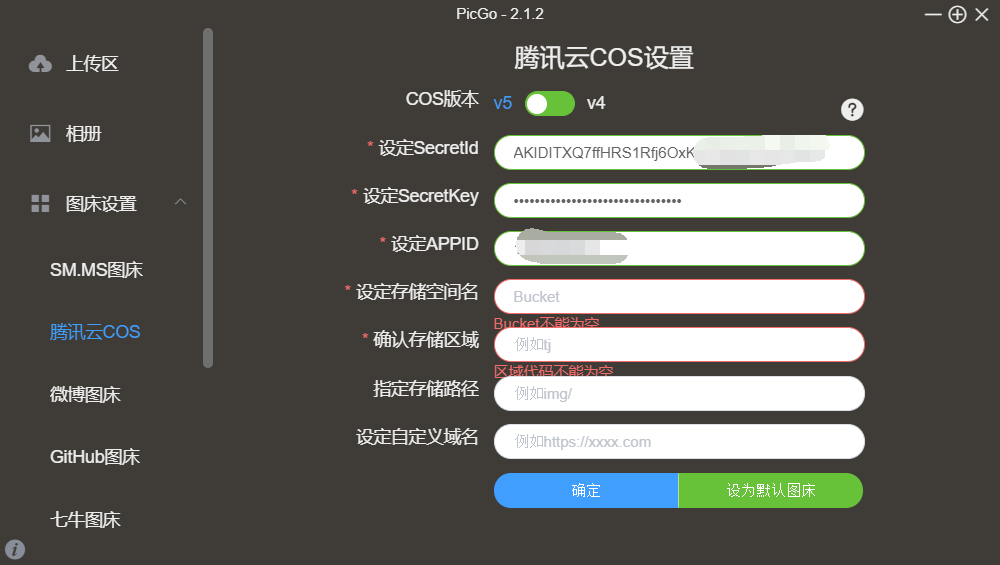
然后来到我们的【储存桶列表】,将存储桶名称、地域填入PicGo,域名为空即可
记得设为默认图床,否则上传不会默认走腾讯云COS。
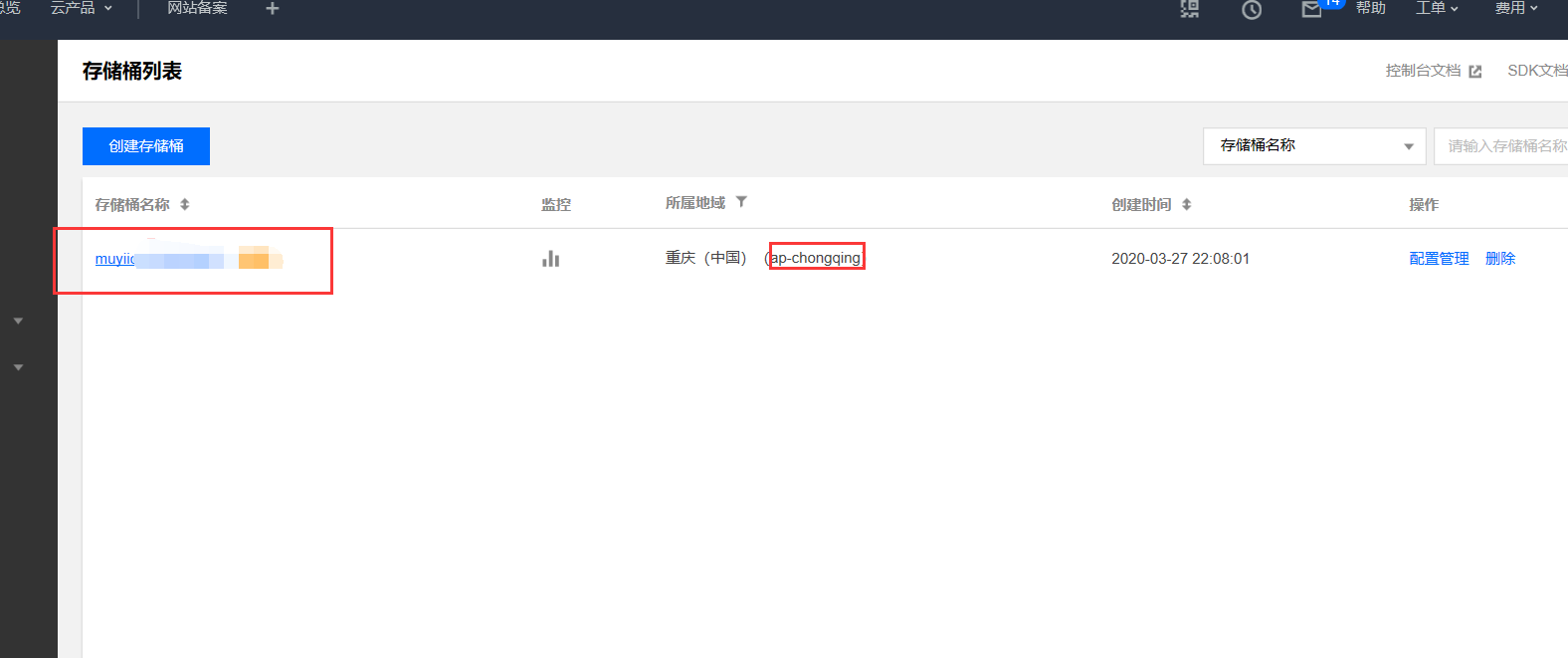
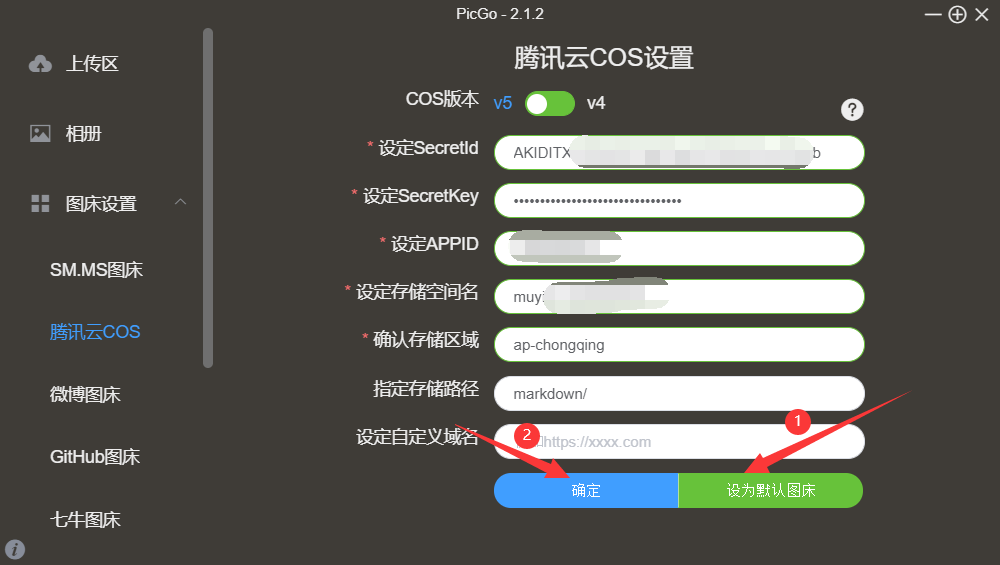
3.上传图片
拖拽图片到PicGo,再打开COS就可以看到图片已经上传,使用的时候直接粘贴链接就可以了。
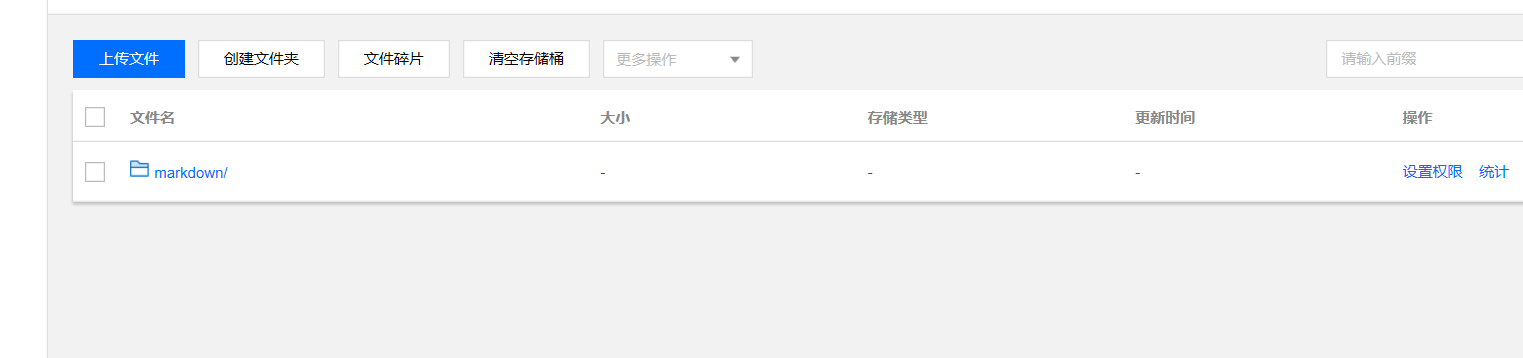
PicGo还有相册功能,可以对已上传的图片进行删除,修改链接等快捷操作,PicGo还可以生成不同格式的链接、支持批量上传、快捷键上传、自定义链接格式、上传前重命名等,以后还可以使用PicGo+GitHub作为图床。
使用COS客户端
如果不喜欢使用PicGo的话,还可以下载COS客户端,下载相应版本就可以。
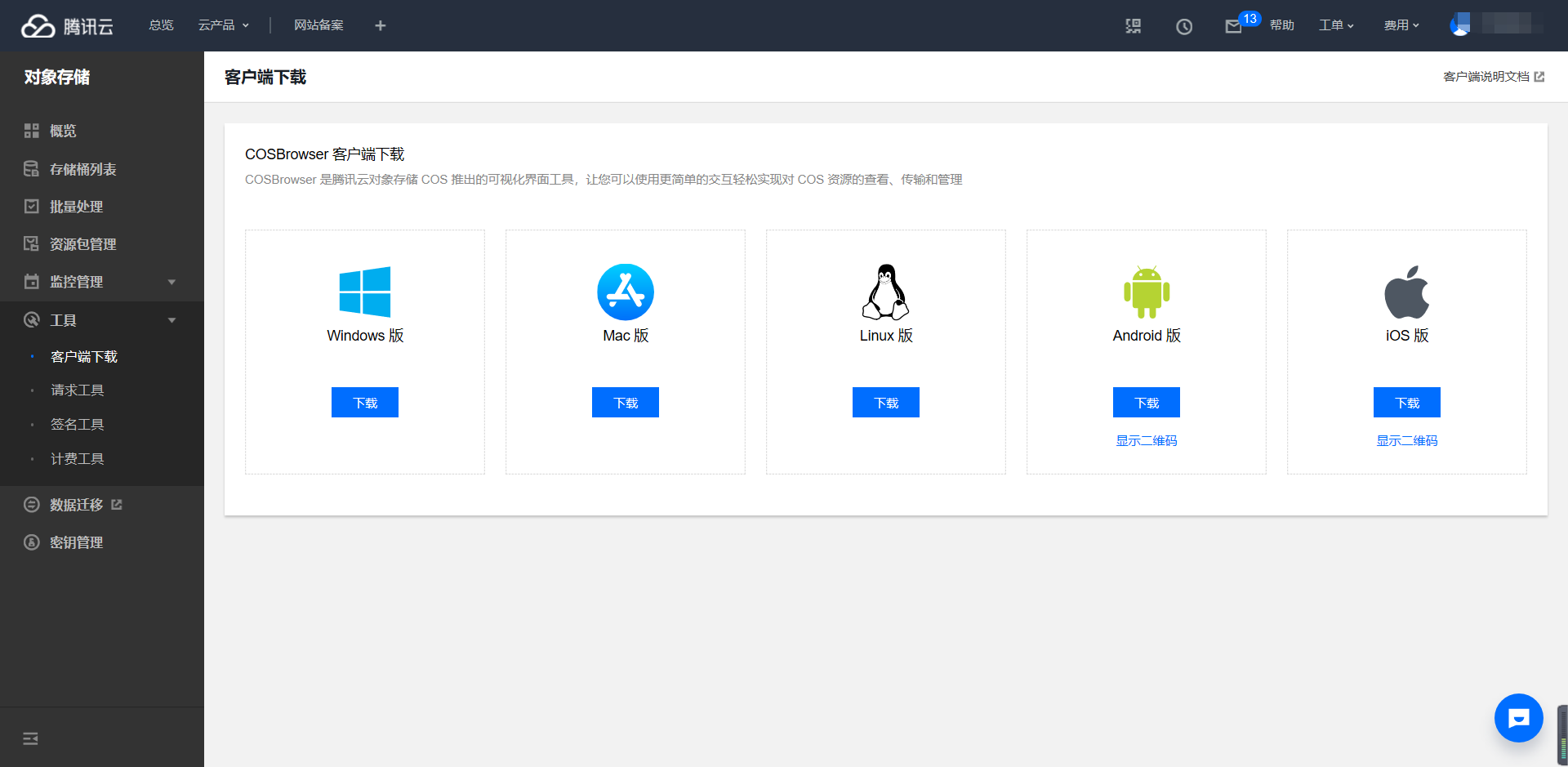
然后登录跟之前PicGo差不多,进去页面跟PicGo相差无几。
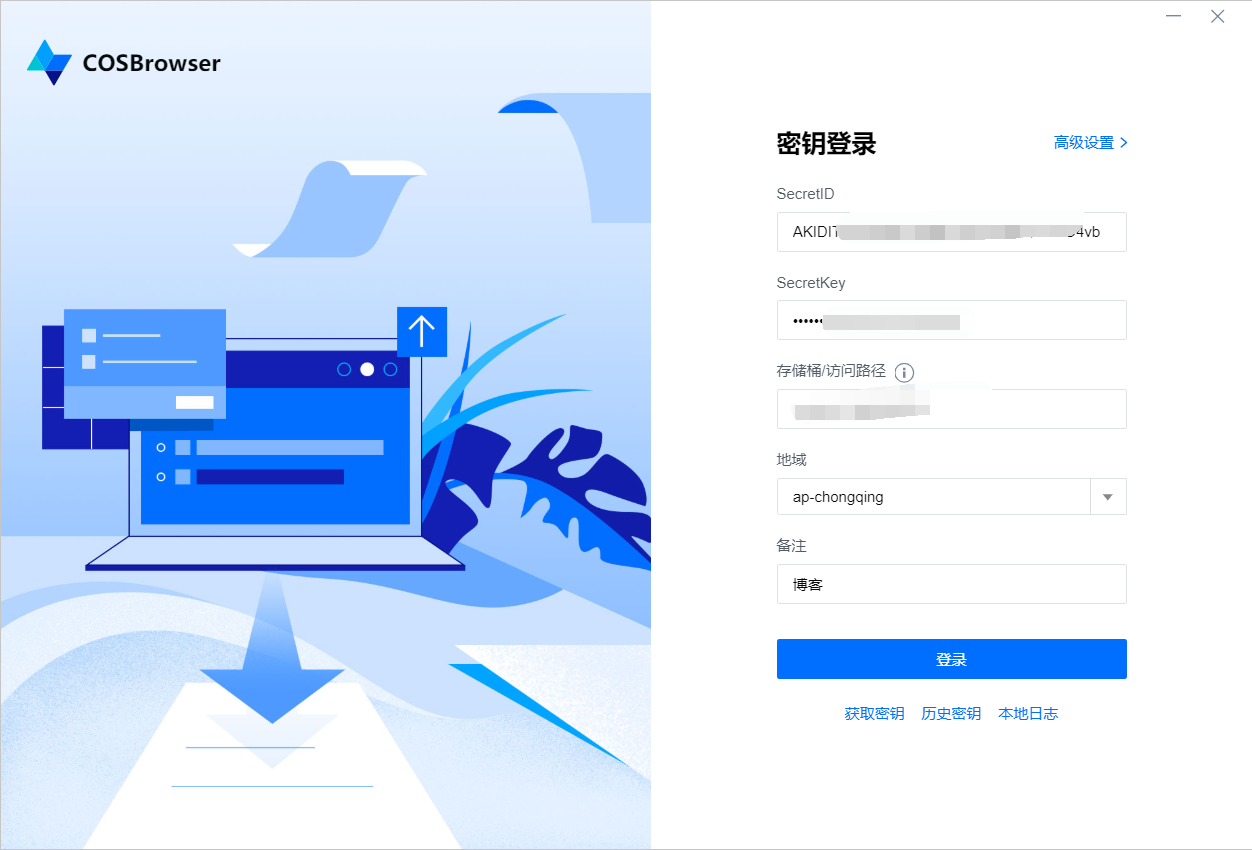
使用方法
简单说一下,进入对象存储桶,找到你的照片,点击右边【详情】,然后把对象地址复制粘贴到markdown就可以了。
完




